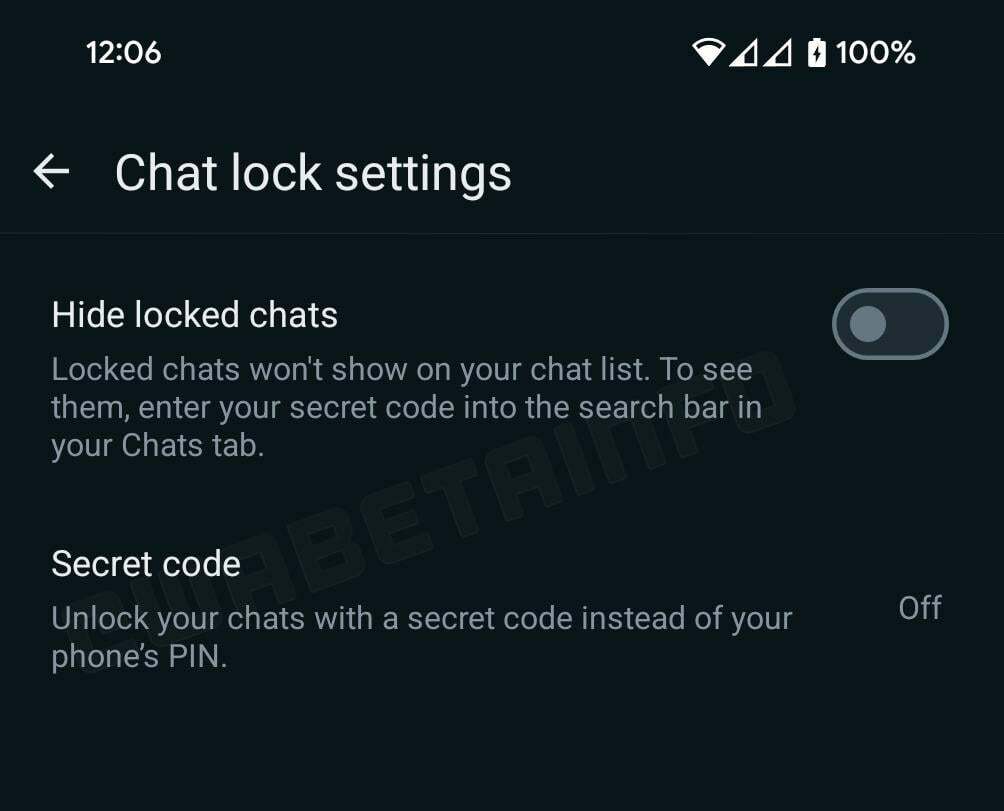Att återställa Whatsapp Desktop kan hjälpa dig att lösa det här problemet
- WhatsApp-skrivbordet öppnas inte i Windows 11-problemet kan orsakas av ett antal faktorer, inklusive dålig nätverksanslutning och användning av en föråldrad version.
- Du kan försöka lösa problemet genom att återställa din Wi-Fi-anslutning eller genom att använda Windows felsökare.

- Inbyggt VPN för att hjälpa dig surfa säkert
- Annonsblockeringsläge integrerat för att ladda sidor snabbare
- WhatsApp, Facebook Messenger och Telegram ingår
- Anpassningsbart gränssnitt med mörkt läge
- Batterisparläge, enhetsomvandlare, ögonblicksbildverktyg, nyhetsutbud, synkronisering över flera enheter och mer
- Ladda ner Opera
WhatsApp Desktop är en gratis app som låter dig använda den på din Windows PC eller Mac. Tyvärr finns det vissa tillfällen att detta kanske inte är möjligt eftersom det inte öppnas i Windows 11.
Programmet ger Windows 11-användare ett bekvämt och modernt sätt att kommunicera med vänner och familj. Lyckligtvis har du kommit till rätt plats eftersom vi hjälper dig att kringgå detta problem genom våra enkla och lättkörda lösningar.
Varför öppnas inte mitt WhatsApp-skrivbord?
Om du försöker öppna WhatsApp Desktop på din Windows 11-enhet, men den kommer inte att öppnas, kan det finnas flera anledningar till det. Här är de vanligaste orsakerna:
- Föråldrad applikation – Om din WhatsApp-skrivbordsapp inte är uppdaterad kan detta vara anledningen till att den inte startar.
- Tredjepartsapplikationer – Om din enhet har ett antivirusprogram från tredje part kan detta vara anledningen till att du står inför det här problemet.
- Dålig internetuppkoppling – En instabil eller dålig Wi-Fi-anslutning kan förhindra att programmet startar i Windows 11.
Hur kan jag fixa att WhatsApp Desktop inte öppnas på Windows 11?
Även om det finns ett par lösningar som du kan försöka tillämpa i syfte att fixa att WhatsApp Desktop inte öppnas på Windows 11-problem, kan du börja med att snabbt kolla in följande:
- Kontrollera och stäng alla onödiga program som körs i bakgrunden.
- Testa din internethastighet och se till att dina hastigheter är på en optimal nivå.
- Bekräfta om WhatsApp är nere.
- Logga ut från programmet och logga sedan in igen.
- Testa att starta om enheten.
Snabbt tips:
Varför inte försöka komma åt direkt via webbläsaren? Opera är en av de snabbaste och pålitliga webbläsarna där ute, den kommer med många tillägg och försämringar som redan är integrerade.
Den har WhatsApp-applikationen exakt i sidofältet och du kan stänga av eller logga ut när du vill. Det låter dig också surfa på webben och chatta samtidigt genom att fästa din konversation.

Opera
Håll kontakten och surfa och chatta samtidigt med detta fantastiska webbläsaralternativ.1. Återställ WhatsApp
- Slå Windows tangenten + jag att öppna inställningar.

- Välj Appar och välj sedan Appar och funktioner.

- Välj WhatsApp, tryck sedan på ellipserna på höger sida och välj Avancerade alternativ.

- Slå Återställa knapp.

2. Installera om WhatsApp Desktop
- Tryck på Sök ikonen i aktivitetsfältet.

- Söka efter WhatsApp på din enhet och klicka sedan på Avinstallera alternativet när sökresultaten dyker upp.
- Sök efter programmet i Microsoft Store och ladda ner det.

3. Uppdatera WhatsApp Desktop
- Starta Microsoft Store-appen.

- Klicka på Bibliotek ikon.

- Klicka på Få uppdateringar för att ladda ner uppdateringar för alla appar som är installerade på ditt system.

Experttips:
SPONSRAD
Vissa PC-problem är svåra att ta itu med, särskilt när det kommer till skadade arkiv eller saknade Windows-filer. Om du har problem med att åtgärda ett fel kan ditt system vara delvis trasigt.
Vi rekommenderar att du installerar Restoro, ett verktyg som skannar din maskin och identifierar vad felet är.
Klicka här för att ladda ner och börja reparera.
Detta tar upp några minuter beroende på antalet applikationer du har installerat på din enhet. WhatsApp Desktop kommer också att uppdateras.
- Så här åtgärdar du disksignaturkollisionsfel i Windows 11
- 7 sätt att aktivera eller inaktivera startappar på Windows 11
4. Tvinga Stäng WhatsApp
- Klicka på Windows ikonen i aktivitetsfältet och välj sedan Aktivitetshanteraren.

- Gå till Processer fliken och högerklicka sedan på WhatsApp och välj Avsluta uppgiften.

Problemet med att WhatsApp Desktop inte öppnar Windows 11 kan vara ett resultat av att appprocesserna som körs i bakgrunden stöter på vissa problem. Detta förhindrar i sin tur att applikationen startas korrekt.
Hur får jag WhatsApp att öppna vid start i Windows 11?
Att WhatsApp kan starta automatiskt varje gång du loggar in på din Windows 11-enhet gör att du kan hålla koll på dina konversationer. Så här kan du ställa in den här prompten:
- Öppna WhatsApp-applikationen på din dator.
- Klicka på ellipsikonen längst upp till höger på skärmen och välj inställningar från rullgardinsmenyn.

- Scrolla ner och tryck på Skrivbordsinställningar alternativ.

- Klicka på kryssrutan bredvid Starta WhatsApp vid inloggning alternativ.

Som sagt, om du har försökt tillämpa de angivna korrigeringarna ovan och du fortfarande inte har löst problemet, kan problemet vara mer komplext. Du kan alternativt prova starta om din enhet i felsäkert läge.
Genom att starta om din Windows 11-enhet i felsäkert läge inaktiveras alla tredjepartsprogram som standard. Du kan sedan försöka starta programmet för att kontrollera om problemet har lösts.
Du kan också uppleva ett liknande fel men med WhatsApp-webben fungerar inte så se till att kolla vår artikel om detsamma
Och slutligen vill vi också rekommendera att du kollar in vår expertguide om enkla korrigeringar om WhatsApp visar att webbläsaren inte stöds om du stöter på det här problemet.
Låt oss veta om du har kunnat lösa det här problemet i kommentarsfältet nedan.
Har du fortfarande problem? Fixa dem med det här verktyget:
SPONSRAD
Om råden ovan inte har löst ditt problem kan din dator uppleva djupare Windows-problem. Vi rekommenderar ladda ner detta PC-reparationsverktyg (betygsatt Great på TrustPilot.com) för att enkelt ta itu med dem. Efter installationen klickar du bara på Starta skanning knappen och tryck sedan på Reparera allt.